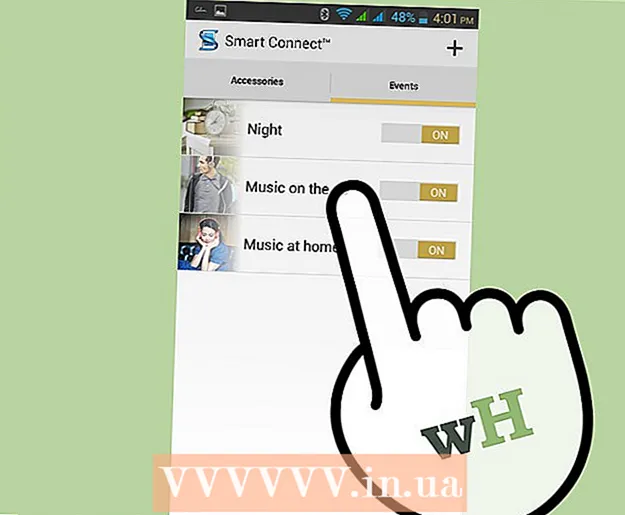రచయిత:
Monica Porter
సృష్టి తేదీ:
17 మార్చి 2021
నవీకరణ తేదీ:
1 జూలై 2024

విషయము
మీ ఐట్యూన్స్ ఖాతాలో చాలా గొప్ప పాటలు కలిగి ఉండటం కంటే నిరాశ కలిగించేది ఏమీ లేదు కాని ఐపాడ్కు ఎలా మారాలో తెలియదు. ఐట్యూన్స్ ఉపయోగించడానికి ఒక గమ్మత్తైన ప్రోగ్రామ్ కావచ్చు, ప్రత్యేకించి మీరు మీ ఐపాడ్ను మీ కంప్యూటర్లోని మీ ఖాతాకు మొదటిసారి లింక్ చేస్తే. మీరు ఇంకా కష్టపడుతుంటే, నిరుత్సాహపడకండి! ఆపిల్ ప్రోగ్రామ్లు ఇప్పుడు ఎలా పనిచేస్తాయో అర్థం చేసుకోవడానికి ఈ గైడ్ మీకు సహాయం చేస్తుంది. మీ ఐట్యూన్స్ లైబ్రరీ నుండి సంగీతాన్ని మీ ఐపాడ్కు ఎలా బదిలీ చేయాలో తెలుసుకోండి (అలాగే సంగీతాన్ని ఎలా బదిలీ చేయాలో తెలుసుకోండి ఐట్యూన్స్ లేకుండా), దిగువ దశ 1 చూడండి.
దశలు
2 యొక్క పార్ట్ 1: ఐపాడ్కు సంగీతాన్ని జోడించండి
మీ ఐపాడ్ను కనెక్ట్ చేసి, ఐట్యూన్స్ తెరవండి. ఐపాడ్కు సంగీతాన్ని జోడించే ప్రక్రియను ప్రారంభించడానికి, మేము ఐట్యూన్స్ తెరవాలి. మీరు మీ ఐపాడ్ను మీ పరికరానికి కనెక్ట్ చేయకపోతే, మీరు ఐట్యూన్స్ తెరిచిన వెంటనే దాన్ని ప్లగ్ ఇన్ చేయాలి. కొన్ని సెకన్ల తరువాత, ఐట్యూన్స్ పరికరాన్ని గుర్తించి, కుడి ఎగువ భాగంలో చిన్న "ఐపాడ్" చిహ్నాన్ని ప్రదర్శిస్తుంది. ఈ బటన్ క్లిక్ చేయండి.
- గమనిక: ఐప్యాడ్, ఐపాడ్ షఫుల్ మరియు ఇతర ఐట్యూన్స్ అనుకూల పరికరాలతో, కనెక్షన్ ప్రాసెస్ సమానంగా ఉంటుంది, కానీ బటన్ల లేబుల్స్ భిన్నంగా ఉంటాయి.

తదుపరి స్క్రీన్లో "సంగీతం" క్లిక్ చేయండి. మీరు "ఐపాడ్" బటన్ను క్లిక్ చేసిన తర్వాత, పరికర పేరు, నిల్వ సామర్థ్యం మరియు అనేక ఇతర ఎంపికలతో సహా ఐపాడ్ గురించి సమాచార శ్రేణిని ప్రదర్శించే స్క్రీన్ కనిపిస్తుంది. ఎక్కువ శ్రద్ధ వహించాల్సిన అవసరం లేదు, కొనసాగించడానికి విండో ఎగువన ఉన్న "సంగీతం" క్లిక్ చేయండి.
మొత్తం లైబ్రరీ మరియు ఎంచుకున్న పాటలను సమకాలీకరించడం మధ్య ఎంచుకోండి. ఐపాడ్కు సంగీతాన్ని బదిలీ చేసే దశలో, మీకు రెండు ఎంపికలు ఉన్నాయి: ఐట్యూన్స్ స్వయంచాలకంగా మొత్తం లైబ్రరీని ప్లేయర్కు బదిలీ చేయగలదు లేదా మీకు కావలసిన పాటను ఎంచుకోనివ్వండి. మీరు మీ స్వంత పాటలను ఎంచుకోవాలనుకుంటే "మొత్తం మ్యూజిక్ లైబ్రరీ" ఎంపిక పక్కన ఉన్న రేడియో బటన్ను లేదా "ఎంచుకున్న ప్లేజాబితాలు, కళాకారులు, ఆల్బమ్లు మరియు శైలులను" తనిఖీ చేయండి.- ఈ సమయంలో, మీరు క్రింద ఉన్న ఇతర ఎంపికలను కూడా పరిశీలించాలి. ఉదాహరణకు, మీరు మీ లైబ్రరీలో ఉన్న మ్యూజిక్ వీడియోలను జోడించాలనుకుంటే, "మ్యూజిక్ వీడియోలను చేర్చండి" అనే పెట్టెను ఎంచుకోండి.

మీరు మానవీయంగా జోడించడానికి ఎంచుకోవాలనుకుంటే, మీ ప్లేజాబితా / కళాకారుడిని ఎంచుకోండి. మీ ఐపాడ్కు పాటలను మాన్యువల్గా జోడించే ఎంపికతో, మీరు ఐట్యూన్స్ విండో దిగువ భాగంలో ఉన్న మెనూలను ఉపయోగించి ఏ పాటలను జోడించాలో ఎంచుకోవచ్చు. ప్లేజాబితా, కళాకారుడు, శైలి మరియు ఆల్బమ్ మెనుల్లో స్క్రోల్ చేయండి మరియు మీరు మీ ఐపాడ్కు జోడించదలిచిన పాట పక్కన ఉన్న పెట్టెను తనిఖీ చేయండి.- ఉదాహరణకు, మీరు మీ ఐపాడ్కు గాయకుడు అల్ గ్రీన్ పాటలను జోడించాలనుకుంటే, మీరు అల్ గ్రీన్ పేరును కనుగొనే వరకు మీరు ఆర్టిస్ట్ జాబితాలో స్క్రోల్ చేయాలి, ఆపై అతని పేరు పక్కన ఉన్న పెట్టెను తనిఖీ చేయండి. మరోవైపు, మీరు ఈ కళాకారుడి యొక్క ఉత్తమ ఆల్బమ్ నుండి పాటలను జోడించాలనుకుంటే, మీరు కనుగొనే వరకు ఆల్బమ్ జాబితాలో స్క్రోల్ చేయండి. గ్రేటెస్ట్ హిట్స్ అల్ గ్రీన్ మరియు ఆ ఎంపిక పక్కన ఉన్న పెట్టెను తనిఖీ చేయండి.
- ఐట్యూన్స్ మీ ఐపాడ్కు ఒకే పాటను రెండుసార్లు జోడించనందున మీ కొన్ని ఎంపికలు అతివ్యాప్తి చెందుతుంటే చింతించకండి.
పాటను జోడించడానికి "సమకాలీకరించు" ("సమకాలీకరించు" కోసం చిన్నది) క్లిక్ చేయండి. మీరు పాటలను మానవీయంగా లేదా స్వయంచాలకంగా జోడించాలని ఎంచుకున్నా, పాటలను ఎంచుకున్న తర్వాత మీరు స్క్రీన్ దిగువ కుడి వైపున ఉన్న "సమకాలీకరణ" క్లిక్ చేయాలి. ఐట్యూన్స్ ఇప్పుడు మీరు ఎంచుకున్న పాటలను మీ ఐపాడ్కు జోడించడం ప్రారంభిస్తుంది. ఐట్యూన్స్ విండో ఎగువన కనిపించే ప్రోగ్రెస్ బార్ ద్వారా మీరు పురోగతిని గమనించవచ్చు.
- ఈ ప్రక్రియలో ఐపాడ్ను డిస్కనెక్ట్ చేయవద్దు. సమకాలీకరణకు అంతరాయం ఏర్పడుతుంది మరియు మీరు ఎంచుకున్న పాటలు పూర్తిగా బదిలీ చేయబడవు. అదనంగా, ఐట్యూన్స్ కూడా స్తంభింపజేయవచ్చు లేదా సరిగా పనిచేయదు.
సంగీతాన్ని ఆస్వాదించు. కాబట్టి మీరు మీ ఐపాడ్కి పాటలను విజయవంతంగా జోడించారు. సంగీతాన్ని ప్లే చేయడానికి, మీ ఐపాడ్ను డిస్కనెక్ట్ చేయండి, మీ హెడ్ఫోన్లను ప్లగ్ చేయండి, ఐపాడ్ యొక్క ప్రధాన మెనూ యొక్క కుడి దిగువన ఉన్న "మ్యూజిక్" ఎంపిక నుండి పాటను ఎంచుకోండి మరియు ఆనందించండి.
- గమనిక: ఈ ట్యుటోరియల్ ఐపాడ్కు పాటలను ఎలా జోడించాలో వివరిస్తున్నప్పటికీ, ఈ ప్రక్రియ ఇతర మల్టీమీడియా ఫార్మాట్లకు కూడా సమానంగా ఉంటుంది. ఉదాహరణకు, మీరు మీ ఐపాడ్కు చలన చిత్రాన్ని జోడించాలనుకుంటే, "ఐపాడ్" చిహ్నాన్ని క్లిక్ చేసి, ఆపై ఐట్యూన్స్ విండో ఎగువన ఉన్న "మూవీస్" క్లిక్ చేసి, పై సూచనల వలె కొనసాగండి.
పాటను తొలగించడానికి సమకాలీకరణ ఎంపికను గుర్తించండి. మీరు మీ ఐపాడ్ నుండి పాటలను తొలగించాలనుకున్నప్పుడు, పరికరాన్ని మీ కంప్యూటర్కు కనెక్ట్ చేయండి మరియు సమకాలీకరణ స్క్రీన్కు యథావిధిగా కొనసాగండి. ఎంపిక ఇప్పటికే ఎంచుకోకపోతే, మీరు పాటను జోడించడానికి "మాన్యువల్" పక్కన ఉన్న రేడియో బటన్ పై క్లిక్ చేయాలి. ఇప్పుడు, ఆర్టిస్ట్ విండోస్, ప్లేజాబితాలు మరియు మొదలైన వాటిపై స్క్రోలింగ్ ప్రారంభించండి గుర్తు పెట్టబడలేదు మీ ఐపాడ్ నుండి మీరు తొలగించాలనుకుంటున్న కంటెంట్ పక్కన ఉన్న పెట్టె. ఎంచుకున్న తర్వాత, మార్పులను వర్తింపచేయడానికి "సమకాలీకరించు" క్లిక్ చేయండి. ప్రకటన
2 యొక్క 2 వ భాగం: మొదటిసారి ఐట్యూన్స్కు కనెక్ట్ అవుతోంది
కొన్ని ఐట్యూన్స్ సెట్టింగులను డౌన్లోడ్ చేయండి. మీకు ఐట్యూన్స్ లేకపోతే, కొనసాగడానికి ముందు మీరు దాన్ని డౌన్లోడ్ చేసి ఇన్స్టాల్ చేయాలి.మేము ఐట్యూన్స్ లేకుండా ఐపాడ్కు సంగీతాన్ని జోడించగలిగినప్పటికీ (పైన చూడండి), ఈ రోజుల్లో ఇది అత్యంత ప్రాచుర్యం పొందిన మార్గం. అదనంగా, ఐట్యూన్స్ ఉచితం, ప్రోగ్రామ్లోని ఐట్యూన్స్ స్టోర్కు ప్రాప్యత మరియు కంప్యూటర్లోని లైబ్రరీతో ఐపాడ్ లైబ్రరీని స్వయంచాలకంగా సమకాలీకరించే ఎంపికలు వంటి అనేక ఉపయోగకరమైన లక్షణాలను ఆస్వాదించడానికి మీరు డౌన్లోడ్ చేసి, ఇన్స్టాల్ చేయాలి. .
- ఐట్యూన్స్ డౌన్లోడ్ చేయడానికి, ఐట్యూన్స్.కామ్కు వెళ్లి, కుడి ఎగువన ఉన్న "ఐట్యూన్స్ డౌన్లోడ్" లింక్పై క్లిక్ చేయండి. డౌన్లోడ్ ప్రారంభించడానికి మీ ఇమెయిల్ చిరునామాను అందించండి, ఆపై "ఇప్పుడే డౌన్లోడ్ చేయి" క్లిక్ చేయండి.
ఐపాడ్ను కంప్యూటర్కు కనెక్ట్ చేయండి. కొత్తగా కొనుగోలు చేసిన ఐపాడ్ను యుఎస్బి కేబుల్తో కలుపుతారు. ఈ కేబుల్ వినియోగదారులను కంప్యూటర్ మరియు ఐపాడ్ మధ్య మల్టీమీడియా డేటాను బదిలీ చేయడానికి అనుమతిస్తుంది. మీరు చిన్న, ఫ్లాట్ కేబుల్ను మీ ఐపాడ్లోకి ప్లగ్ చేయాలి (సంబంధిత పోర్ట్ ప్లేయర్ దిగువ అంచున ఉంటుంది), ఇతర ముగింపు ప్రారంభించడానికి మీ కంప్యూటర్లోని యుఎస్బి పోర్టులోకి ప్లగ్ చేస్తుంది.
- గమనిక: ప్రామాణిక వెర్షన్ (ఉదా. ఐపాడ్ షఫుల్) కాకుండా ఐపాడ్ మోడల్స్ వేరే కనెక్టర్తో కేబుల్ కలిగి ఉంటాయి. అయితే, అన్ని ఐపాడ్ కేబుల్ వేరియంట్లలో యుఎస్బి పోర్ట్ కనెక్టర్ ఉంది.
ఐట్యూన్స్ ఐపాడ్ను గుర్తించే వరకు వేచి ఉండండి. మీరు మీ ఐపాడ్ను ప్లగిన్ చేసినప్పుడు, ఐట్యూన్స్ స్వయంచాలకంగా ప్రారంభించబడుతుంది. కాకపోతే, మీరు మీరే అనువర్తనాన్ని తెరవగలరు. కొన్ని క్షణాల్లో, ఐట్యూన్స్ ఐపాడ్ను గుర్తిస్తుంది మరియు ఆపిల్ వాణిజ్య లోగో మీ నిర్ధారణ లేకుండా ఐపాడ్లో కనిపిస్తుంది. అదే సమయంలో, ఐట్యూన్స్ విండో పైభాగంలో కూడా ప్రోగ్రెస్ బార్ కనిపిస్తుంది, ఐపాడ్తో ఇంటరాక్ట్ అవ్వడానికి అవసరమైన డేటాను ఐట్యూన్స్ డౌన్లోడ్ చేస్తోందని చూపిస్తుంది. ఈ ప్రక్రియకు కొన్ని నిమిషాలు పట్టవచ్చు, ఐట్యూన్స్ సిద్ధం అయ్యే వరకు వేచి ఉండండి.
- ఐట్యూన్స్ పరికరాన్ని గుర్తించకపోతే, చింతించకండి. ఐట్యూన్స్ తరచుగా కొత్త పరికరాలతో క్రాష్ అవుతుంది. ఐట్యూన్స్ మద్దతు మద్దతు పేజీని సందర్శించే ముందు మీ ఐపాడ్ను డిస్కనెక్ట్ చేసి, ఆపై ప్లగిన్ చేయడం, ఐట్యూన్స్ తెరవడం మరియు మూసివేయడం లేదా మీ కంప్యూటర్ను పున art ప్రారంభించడం ప్రయత్నించండి.
- అలాగే, మీ ఐపాడ్ బ్యాటరీపై తక్కువగా నడుస్తుంటే, ఐట్యూన్స్ గ్రహించే ముందు కంప్యూటర్ శక్తిని ఉపయోగించి కొన్ని నిమిషాలు ఛార్జ్ అయ్యే వరకు మీరు వేచి ఉండాలి.
తెరపై సూచనలను అనుసరించండి. చివరగా, ఐట్యూన్స్ స్వయంచాలకంగా పెద్ద స్వాగత సందేశాన్ని విడుదల చేస్తుంది. కొనసాగించడానికి "కొనసాగించు" క్లిక్ చేయండి. అప్పుడు మీరు "ఐట్యూన్స్ తో సమకాలీకరించు" అనే స్క్రీన్ చూస్తారు. వివిధ ఎంపికలతో పరిచయ స్క్రీన్కు వెళ్లడానికి డెస్క్టాప్లోని "ప్రారంభించండి" క్లిక్ చేయండి:
- ఐపాడ్ కోసం తాజా ఫర్మ్వేర్కు నవీకరించండి. ఐపాడ్ యొక్క సాఫ్ట్వేర్ పాతది అయితే మీరు "అప్డేట్" క్లిక్ చేసినప్పుడు తాజా అప్డేట్ డౌన్లోడ్ చేసి ఇన్స్టాల్ అవుతుంది. ఈ లక్షణం మీ ఐపాడ్ను పూర్తి లక్షణాలు మరియు భద్రతా పరిష్కారాలతో ఉంచుతుంది.
- ఐపాడ్లో డేటా బ్యాకప్ను సృష్టించండి. ఐపాడ్ను ఉపయోగించడం ఇది మీ మొదటిసారి అయితే బ్యాకప్ చేయడానికి డేటా లేదు, కానీ ఆటోమేటిక్ బ్యాకప్ స్థానాన్ని (మీ కంప్యూటర్ లేదా ఐక్లౌడ్లో) ఎంచుకోవడం భవిష్యత్తులో ఆందోళన చెందకుండా ఉండటానికి మాకు సహాయపడుతుంది.
"పూర్తయింది" క్లిక్ చేయండి. ప్రస్తుత స్క్రీన్ నుండి నిష్క్రమించడానికి, ఐట్యూన్స్ విండో ఎగువ కుడి వైపున ఉన్న నీలం "పూర్తయింది" బటన్ను క్లిక్ చేయండి. ఐట్యూన్స్ నుండి నిష్క్రమించిన తరువాత, మీరు ఇంతకు ముందు ఉపయోగిస్తున్న స్క్రీన్కు తిరిగి వస్తారు.
- ఇక్కడ నుండి, మీరు సాధారణంగా మీ ఐపాడ్కు సంగీతాన్ని జోడించవచ్చు (పైన చూడండి).
సలహా
- కొత్త పాటలు కొనడానికి, మీరు ఐట్యూన్స్ స్టోర్ తెరవాలి. మీరు ఐట్యూన్స్ విండో ఎగువ కుడి వైపున ఉన్న బటన్ ద్వారా ఐట్యూన్స్ స్టోర్ యాక్సెస్ చేయవచ్చు.
- మీరు పాట కొనడానికి ముందు వినండి. స్టోర్లోని పాటపై డబుల్ క్లిక్ చేయడం ద్వారా మీరు కొనుగోలు చేసే ముందు వినవచ్చు.